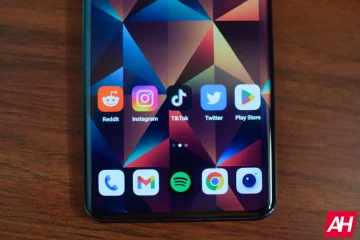Le service Find My d’Apple vous aide à retrouver votre appareil perdu ou volé ou celui d’un membre de votre famille, à effacer les données à distance, à verrouiller votre téléphone, etc.
Cependant, avec la dernière mise à jour iOS 14.3, l’application Find My reçoit une mise à jour intelligente lui permettant de prendre en charge la localisation d’accessoires tiers compatibles!
Laissez-moi tout vous dire et vous montrer comment utiliser l’application Localiser sur iPhone ou iPad sous iOS 14 ou 13.
Comment activer Localiser sur iPhone et iPad
- Lancer Paramètres app.
- Appuyez sur votre nom en haut de tous les paramètres.
- Sélectionnez Localiser.
- Appuyez sur Localiser mon iPhone.
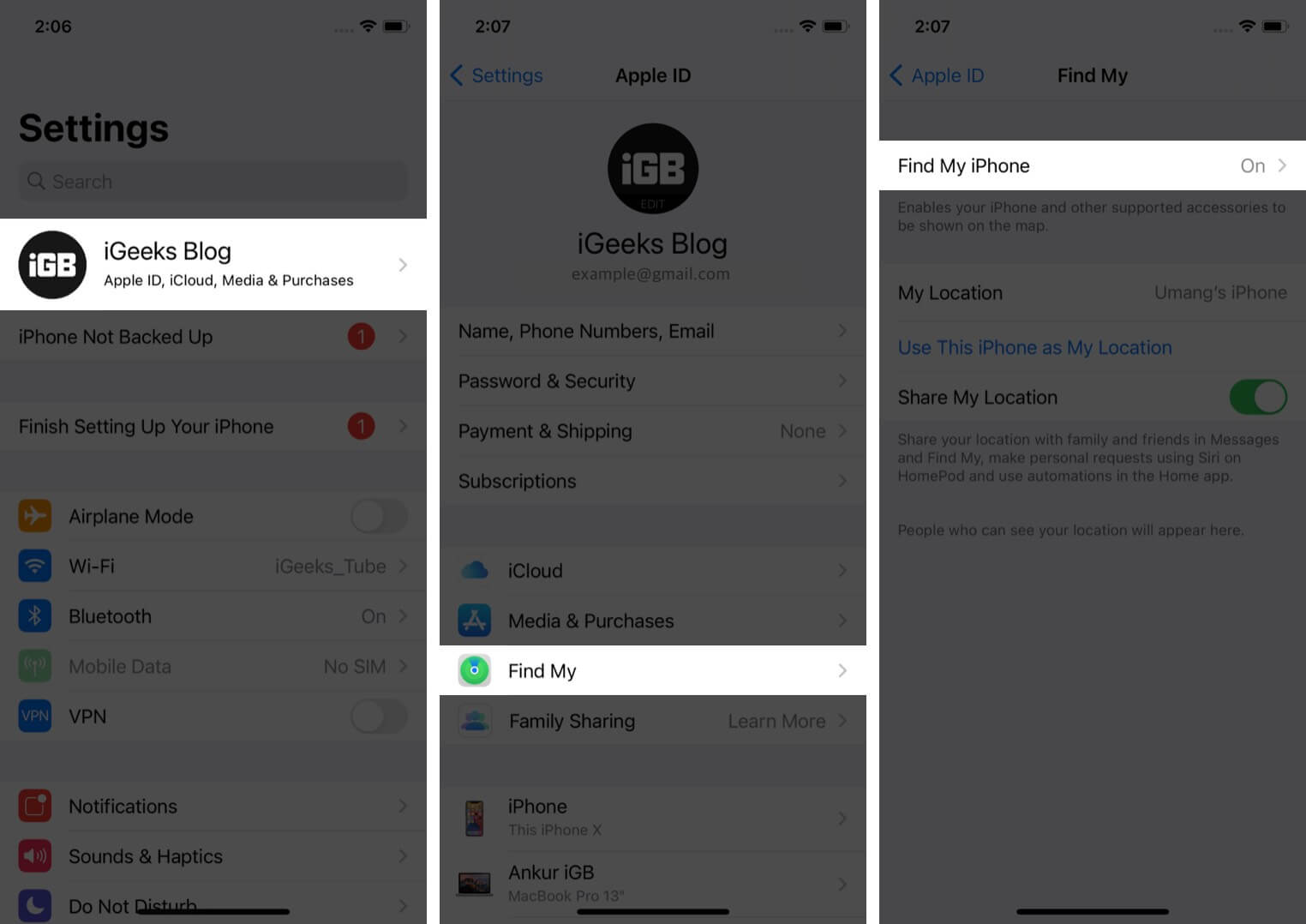
- Activez la bascule de Localiser mon iPhone.
- Activez également Activer la recherche hors connexion et Envoyer le dernier emplacement .
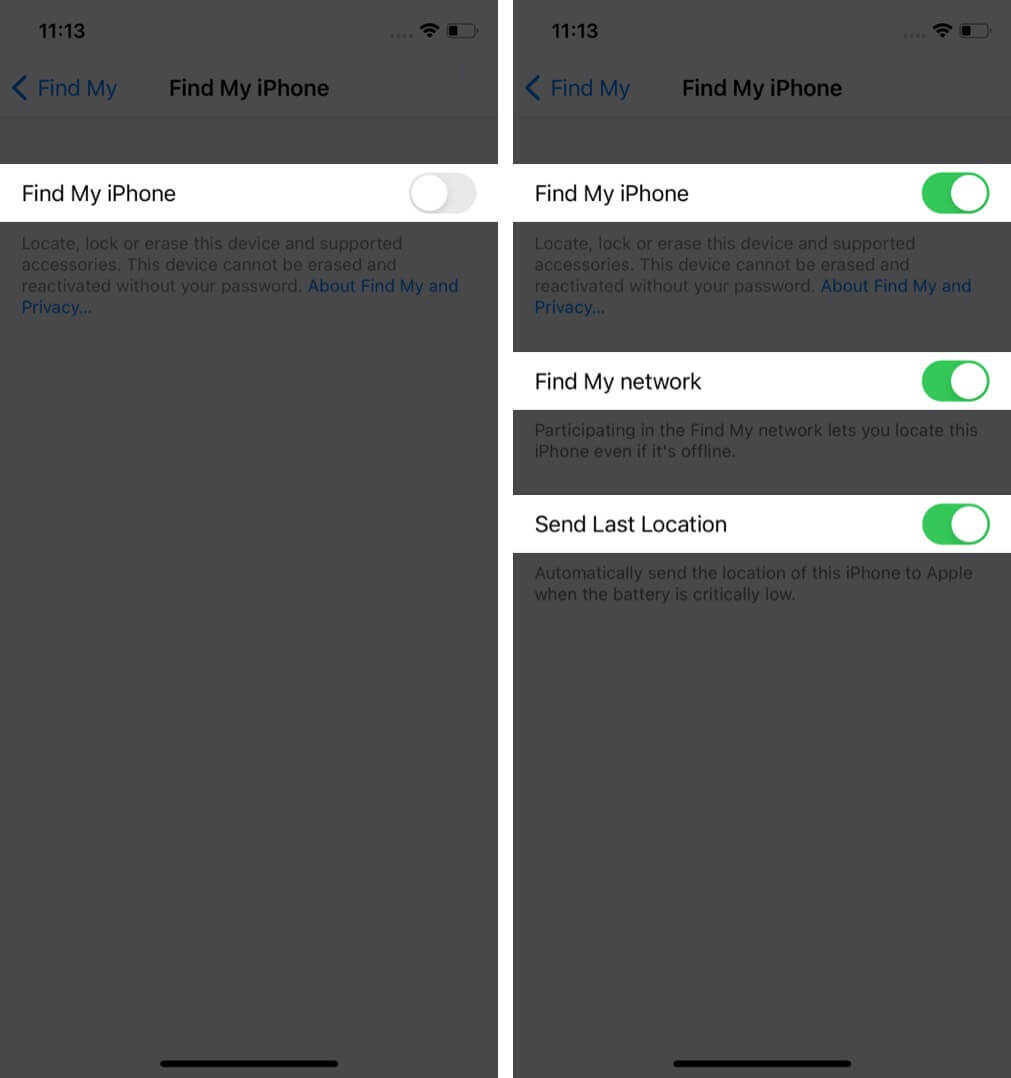
Remarque: Sous iOS 14 Activer la recherche hors connexion les paramètres peuvent varier en fonction du nom de Localiser mon réseau.
Comment utiliser l’application Localiser mon appareil pour localiser votre appareil égaré ou perdu
À l’aide de l’appli Localiser, vous pouvez localiser votre appareil égaré appareil et effacez-le si nécessaire. De l’obtention de l’itinéraire sur la carte au marquage comme perdu, l’application vous permettra de configurer votre appareil en conséquence.
Cependant, assurez-vous que l’appareil manquant doit activer Localiser mon iPhone/iPad dans les paramètres de l’iPhone. Si tel est le cas, commençons par rechercher la position de votre appareil.
Voir votre appareil perdu sur une carte
- Lancez Find My app
- Accédez à l’onglet Appareils en partant du bas.
- Choisissez l’ appareil pour afficher son emplacement sur la carte.
- Sélectionnez itinéraire pour ouvrir cet emplacement dans le Application Maps.
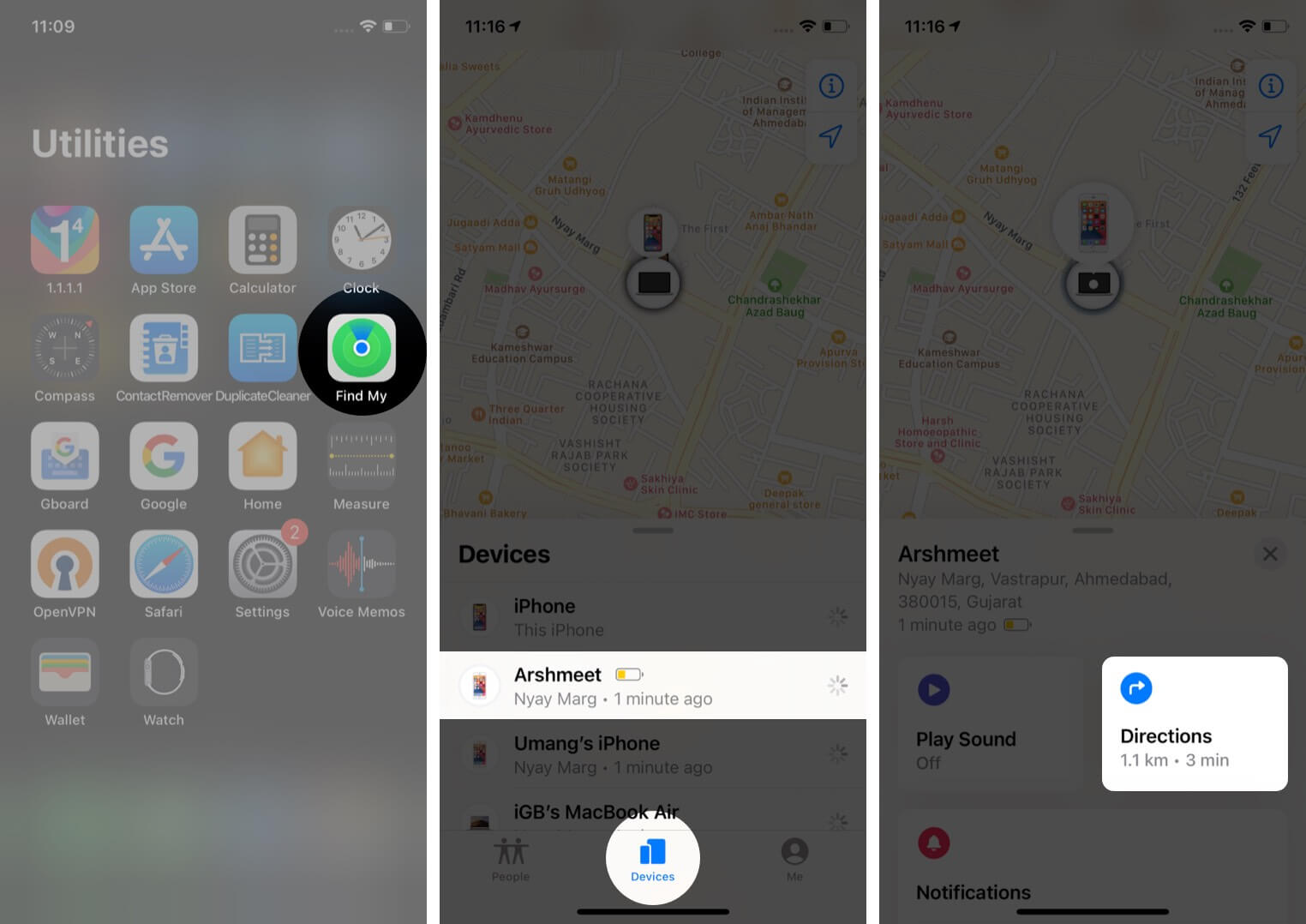
Si vous avez activé la recherche hors ligne, vous pouvez localiser votre appareil même s’il n’est pas connecté à un réseau Wi-Fi ou réseau de données cellulaire.
Diffuser un son
- Lancer le Find My app.
- Accédez à la section Appareils .
- Choisissez votre appareil manquant, puis appuyez sur Lire le son.
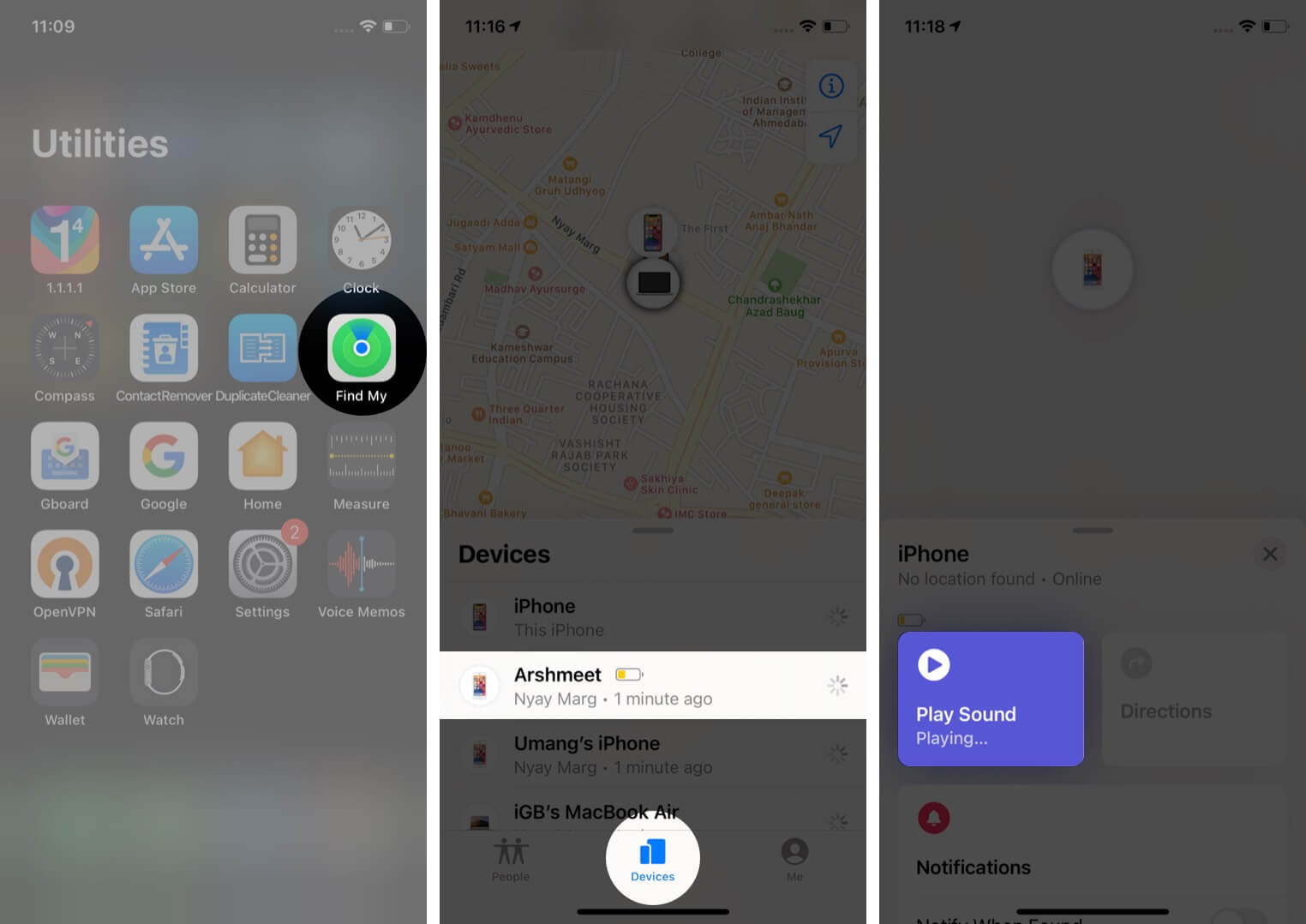
Assurez-vous que si votre appareil est hors ligne, aucun son ne sera lu à moins qu’il ne soit connecté connecté à un réseau Internet.
Marquer votre appareil comme mode perdu
- Ouvrez l’application Localiser et accédez à l’onglet Appareils .
- Appuyez sur votre appareil manquant.
- Faites défiler vers le bas et appuyez sur Marquer comme perdu. Appuyez ensuite sur Activer.
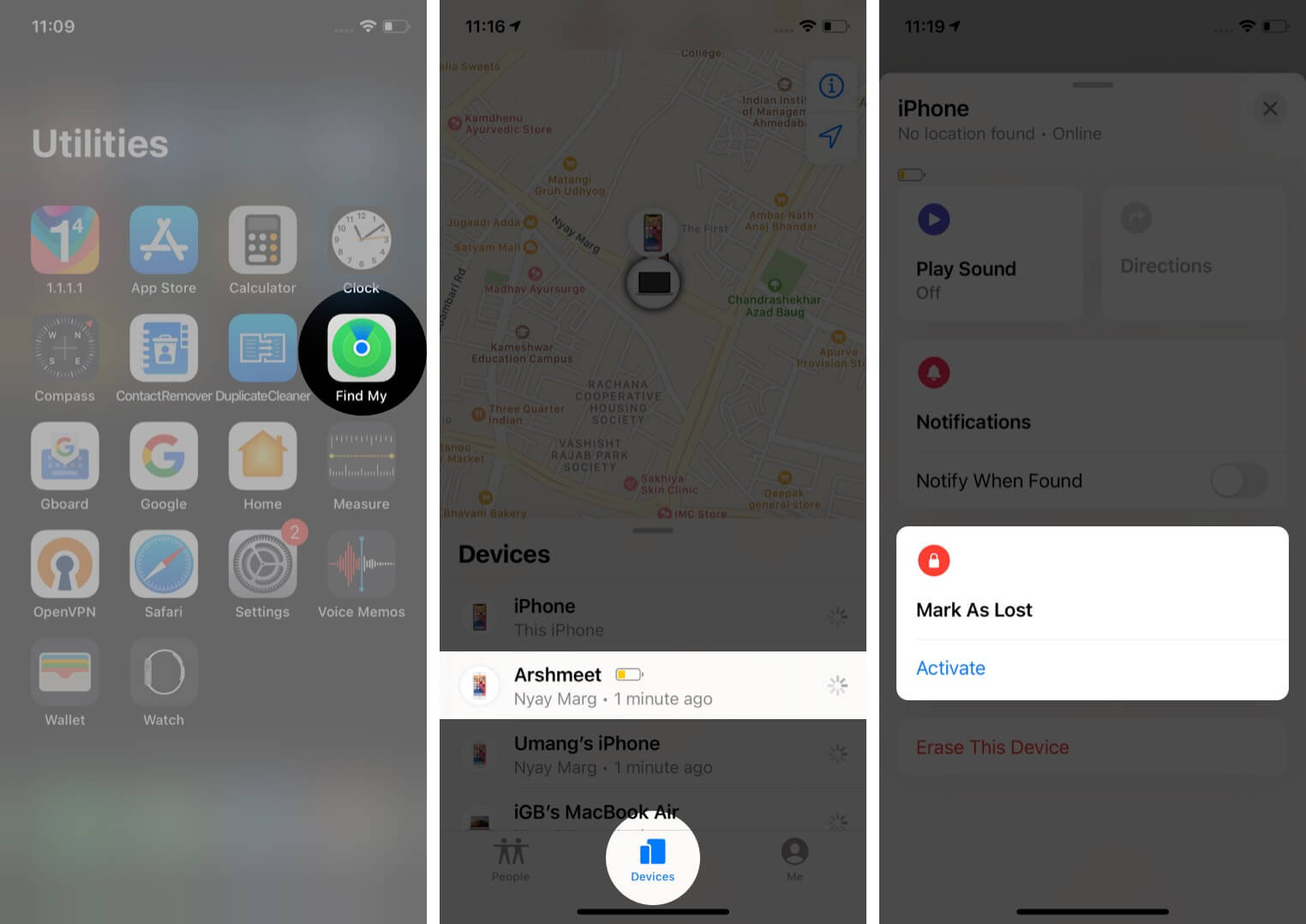
- Vous devrez suivre les étapes à l’écran. Si vous souhaitez afficher votre numéro de téléphone sur votre appareil ou si vous souhaitez saisir un message personnalisé demandant au localisateur de votre appareil perdu de vous contacter.
Que signifie Activer Marquer comme perdu?
- Cela verrouille à distance votre iPhone ou iPad perdu avec un mot de passe , en sécurisant les informations de votre appareil.
- Une fois activé, Apple Pay sera automatiquement désactivé.
- Un e-mail de confirmation sera envoyé à l’adresse e-mail associée à votre identifiant Apple. Plus tard, lorsque vous récupérerez votre appareil, vous devrez entrer votre mot de passe pour le déverrouiller.
Effacer votre appareil à distance
C’est quelque chose que vous devez reconsidérer avant de continuer car il ne peut pas être annulé. Assurez-vous d’avoir suivi les étapes ci-dessus pour récupérer votre appareil. Alors seulement, suivez les étapes décrites ci-dessous.
- Lancez l’application Localiser et accédez à l’onglet Appareils .
- Sélectionnez l’ appareil que vous souhaitez effacer.
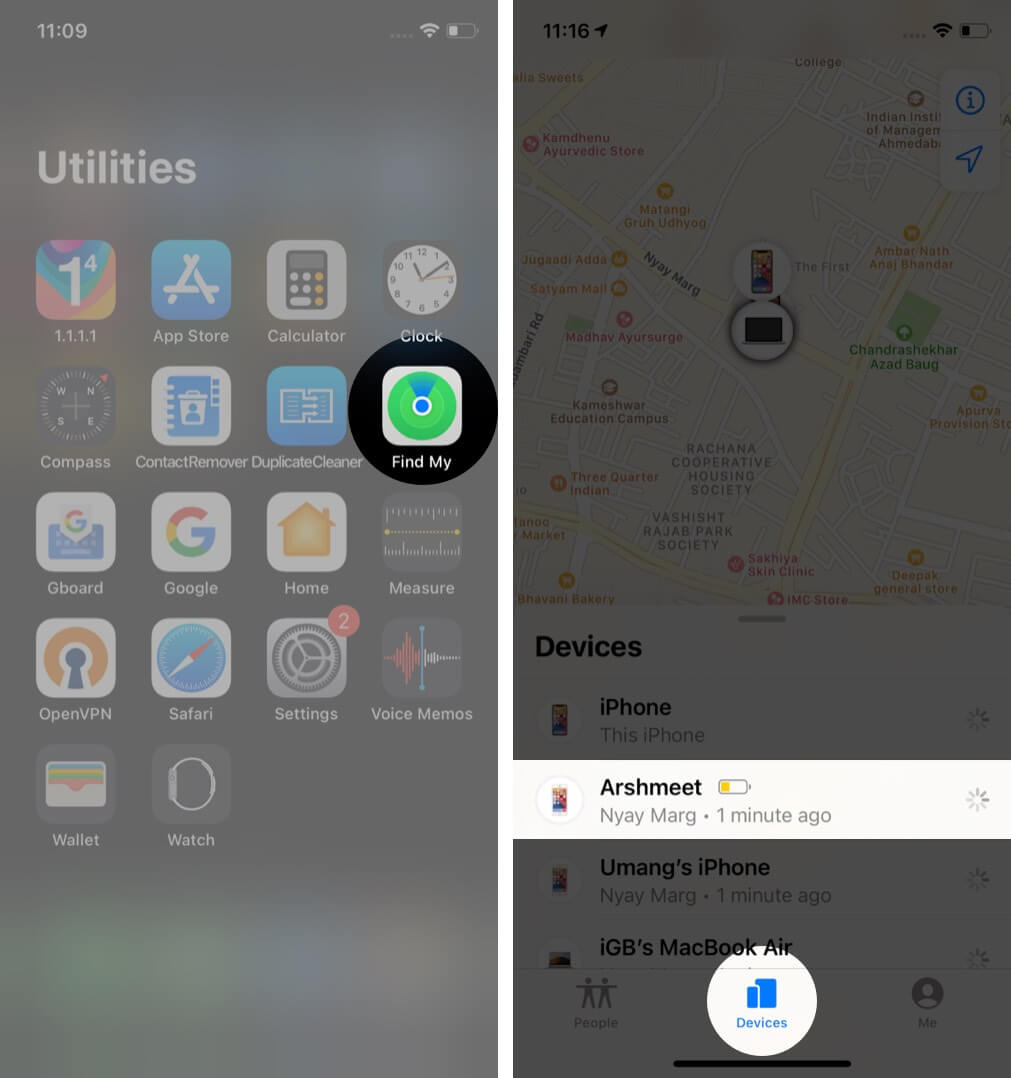
- Faites défiler vers le bas et appuyez sur Effacer cet appareil , puis appuyez sur Continuer .
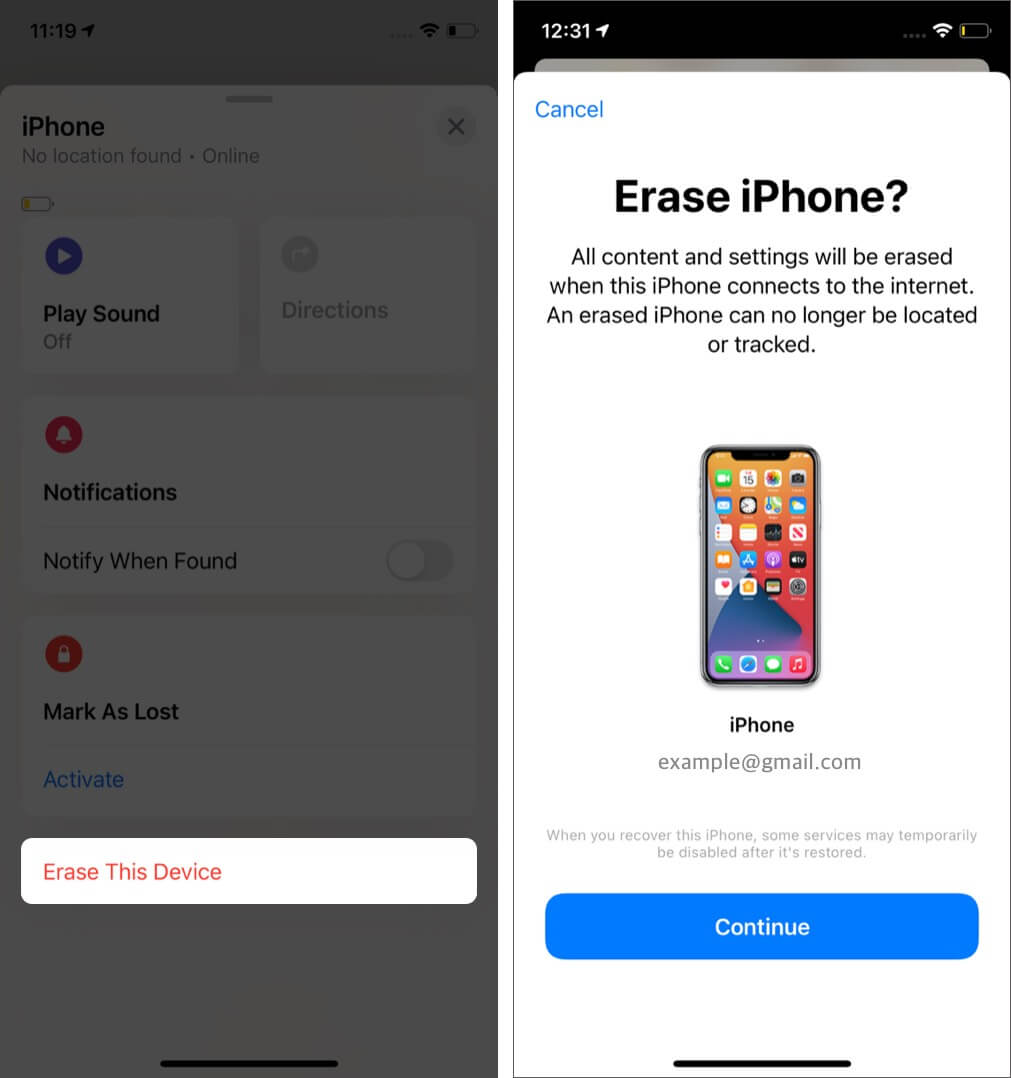
Effacer votre appareil est logique lorsque vous souhaitez supprimer vos données afin que personne ne puisse y accéder. Une fois que vous avez effacé, toutes vos cartes de crédit et de débit pour Apple Pay sont supprimées de votre appareil. De plus, vous ne pouvez plus le localiser à l’aide de l’application Localiser.
Remarque : si votre appareil perdu est couvert de AppleCare + Theft and Loss , envisagez de déposer une plainte au lieu de l’effacer.
Comment localiser vos amis avec Localiser mon application
En plus d’être un localisateur d’appareil, Find My app agit également comme une application de partage de position sur votre iPhone et iPad. Vous allez adorer échanger des lieux avec vos amis et votre famille en utilisant cette application. Voici comment procéder.
- Ouvrez l’application Localiser .
- Accédez à l’onglet Contacts .
- Sélectionnez l’ami qui partage sa position sous la carte.
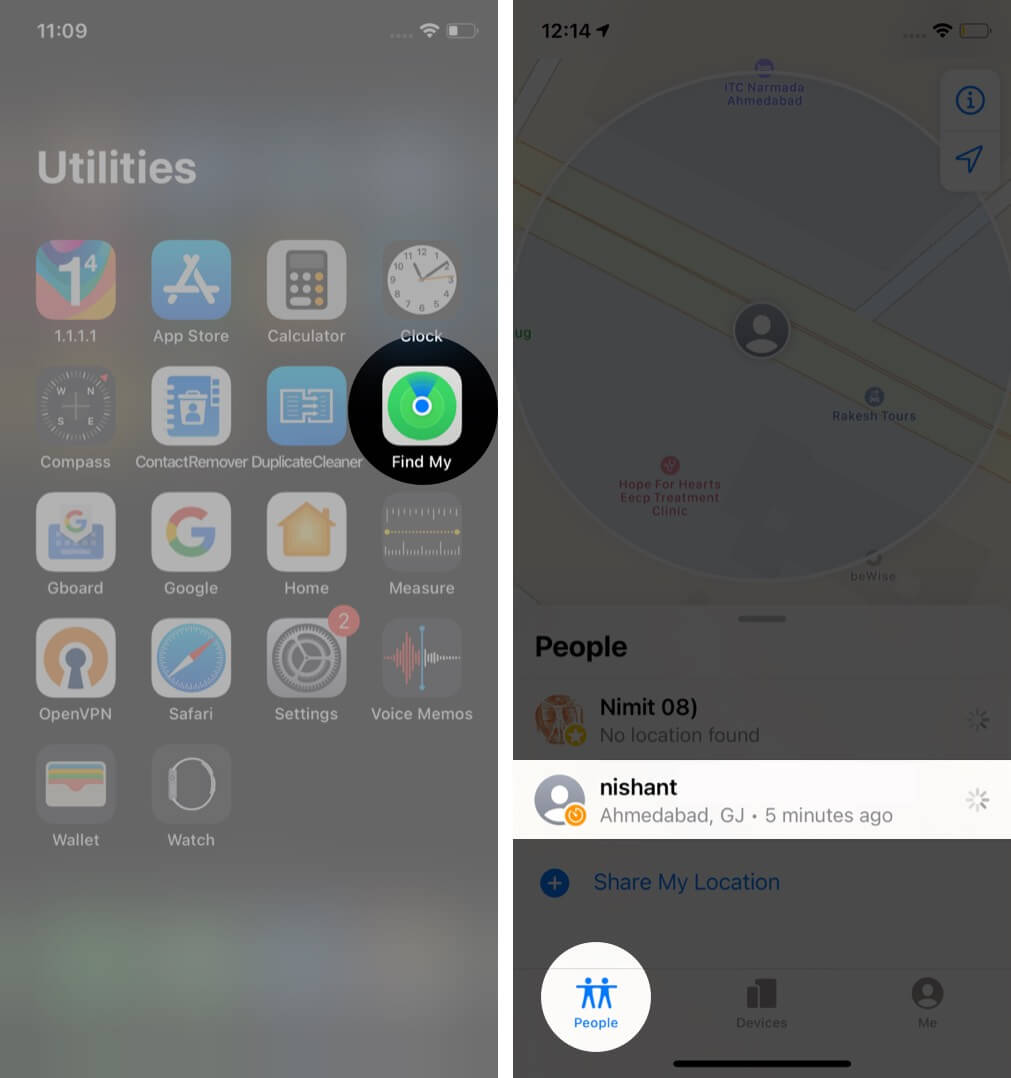
- Balayez la fenêtre contextuelle vers le haut, puis appuyez sur Contact pour afficher les coordonnées de cet ami.
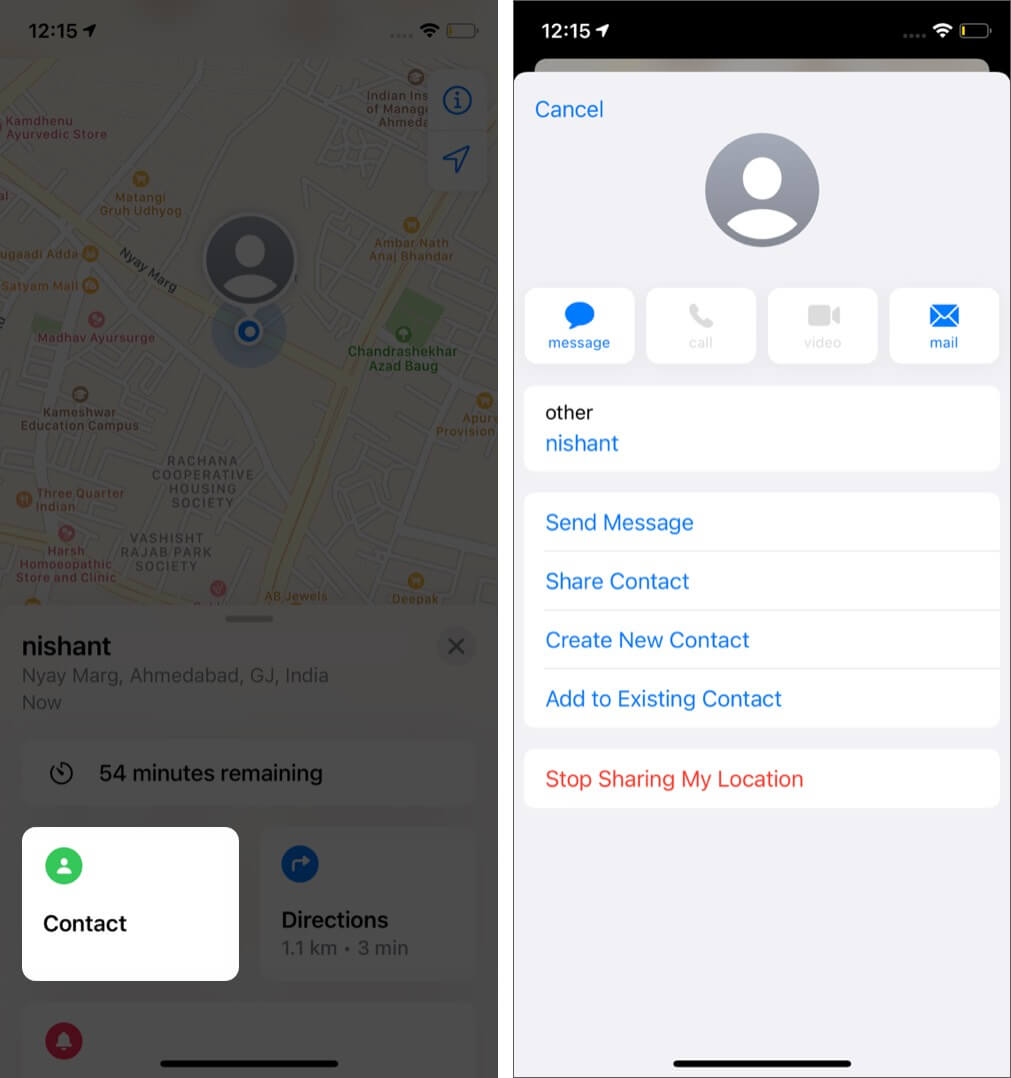
- Appuyez sur Itinéraire pour obtenir un itinéraire vers leur emplacement.
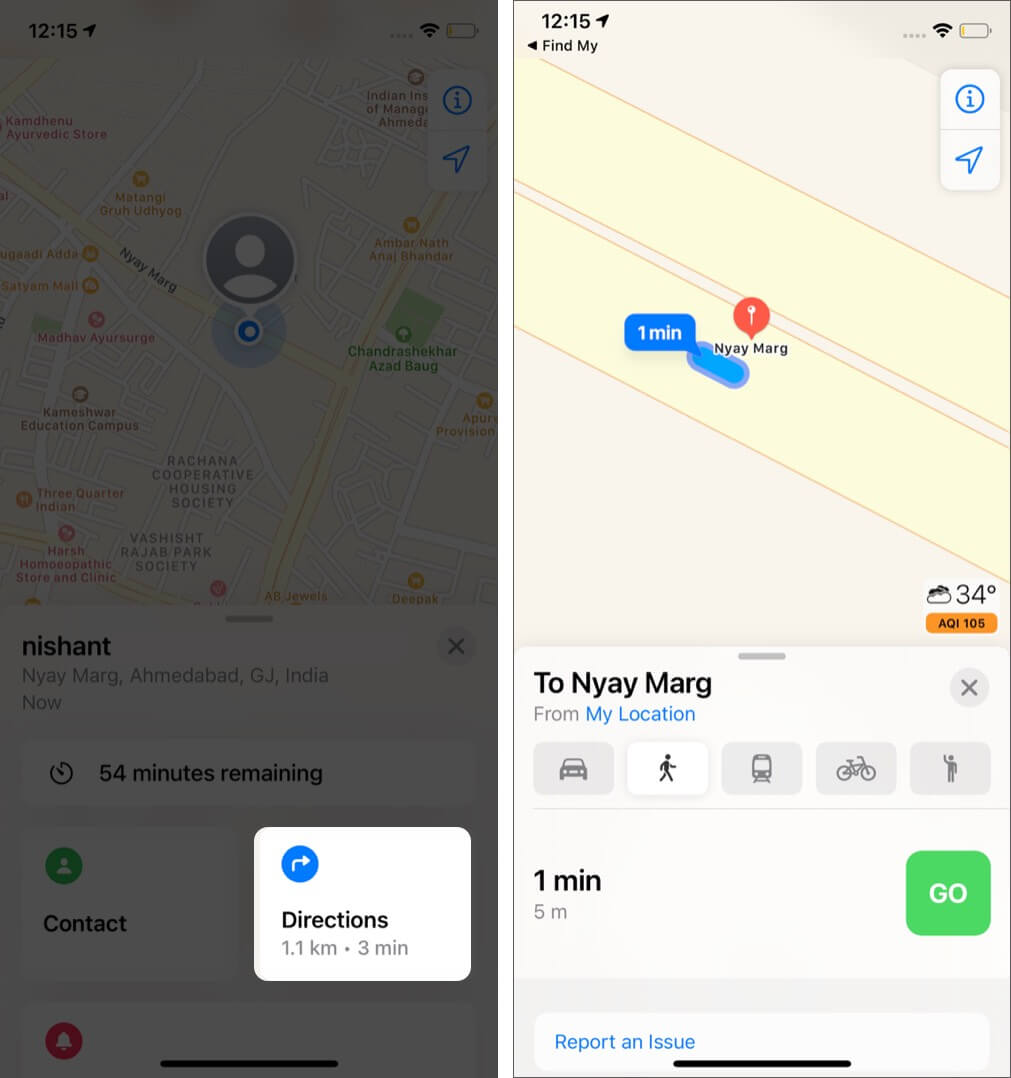
- Sélectionnez Ajouter (Nom de l’ami) aux Favoris.
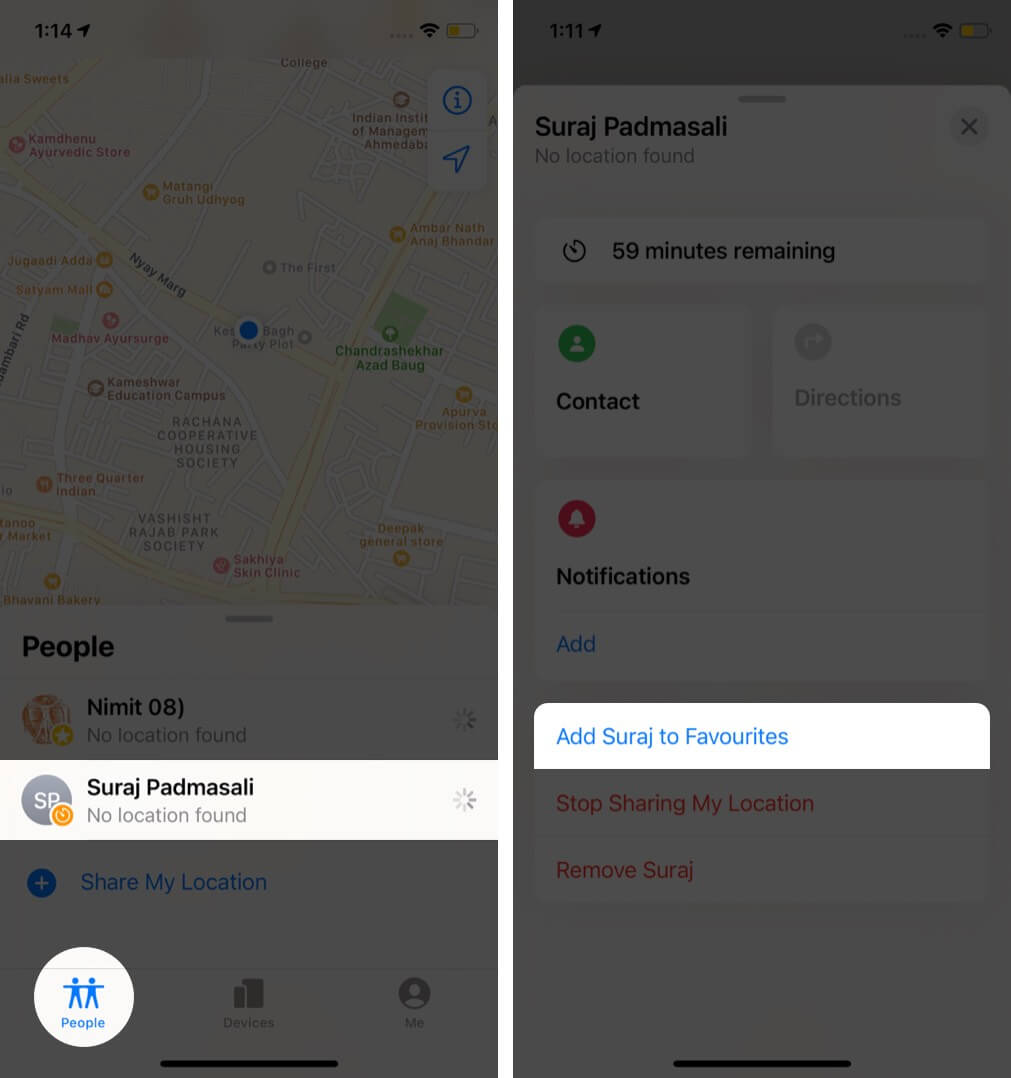
- Maintenant, appuyez sur Modifier le nom du lieu.
- Choisissez un libellé à ajouter au lieu (domicile, travail, école ou salle de sport).
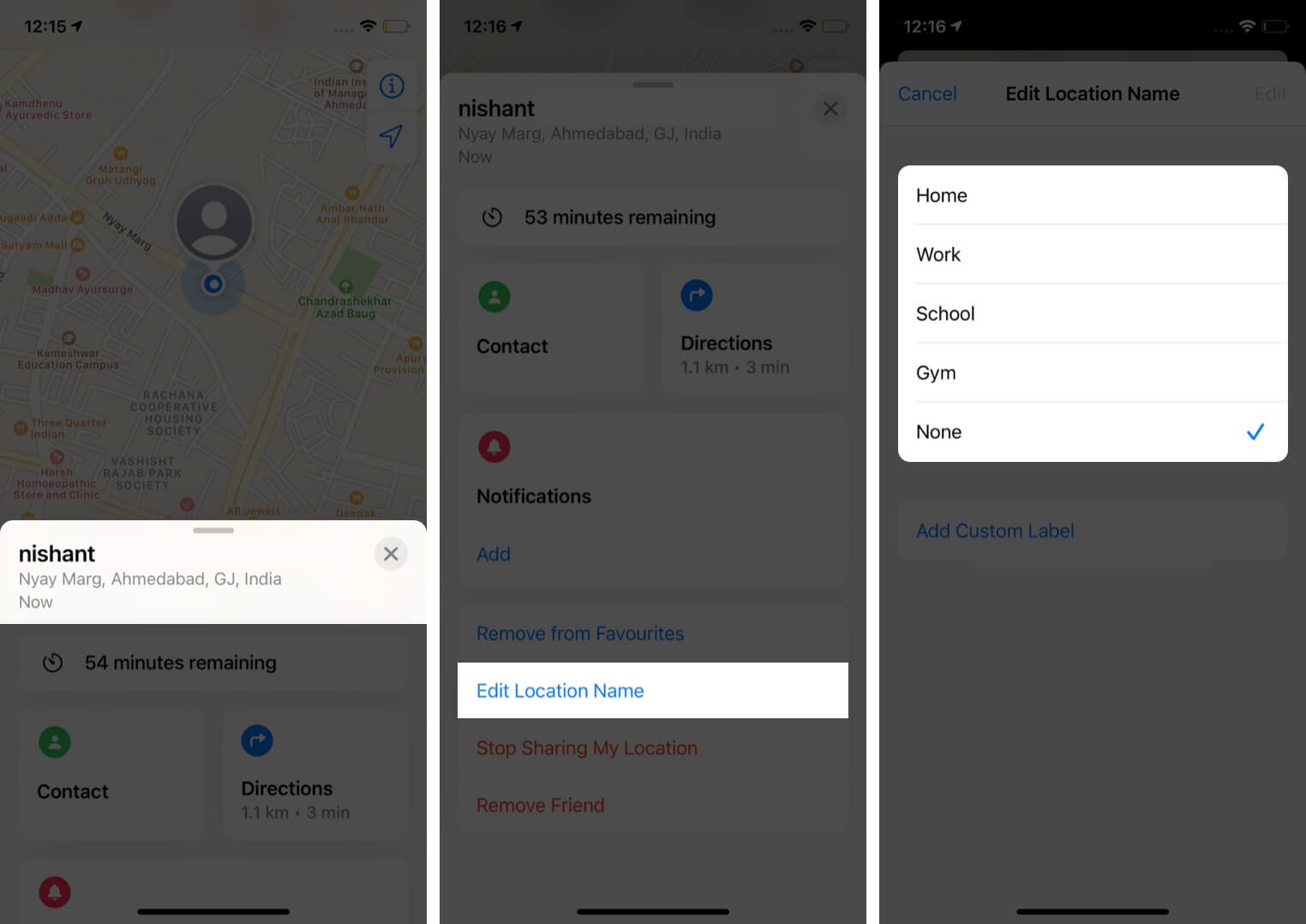
- Appuyez sur Ajouter une étiquette personnalisée pour attribuer une étiquette personnalisée à cet emplacement.
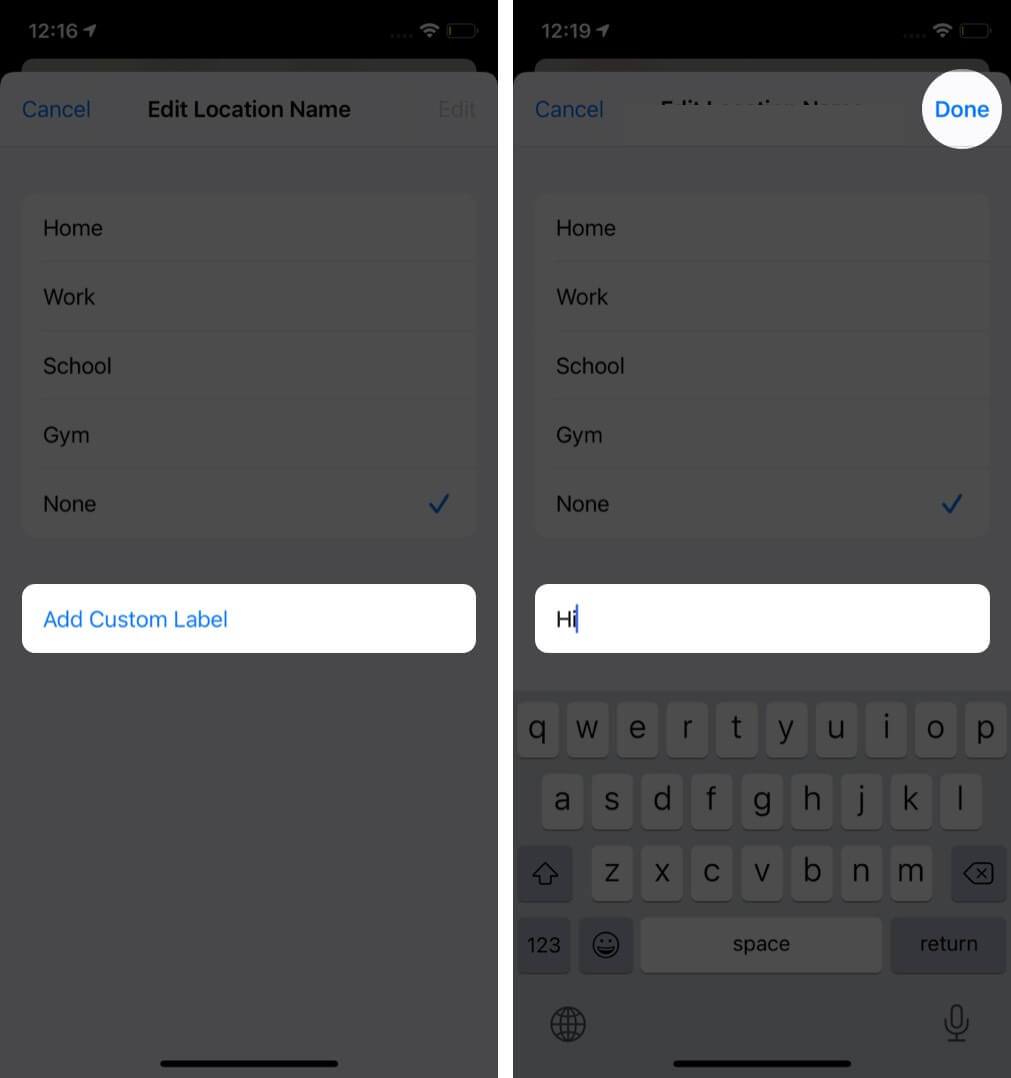
Comment ajouter des amis dans Localiser mon application sur iPhone et iPad
- Aller à l’onglet Contacts de l’application Localiser .
- Appuyez sur Partager ma position .
- Saisissez le nom du contact ou ajoutez-le à partir de la liste.
- Appuyez sur + pour ajouter d’autres personnes.
- Appuyez sur Envoyer.
- Choisissez la bonne période de localisation parmi Partager pendant une heure , Partager jusqu’à la fin de la journée et Partager indéfiniment .
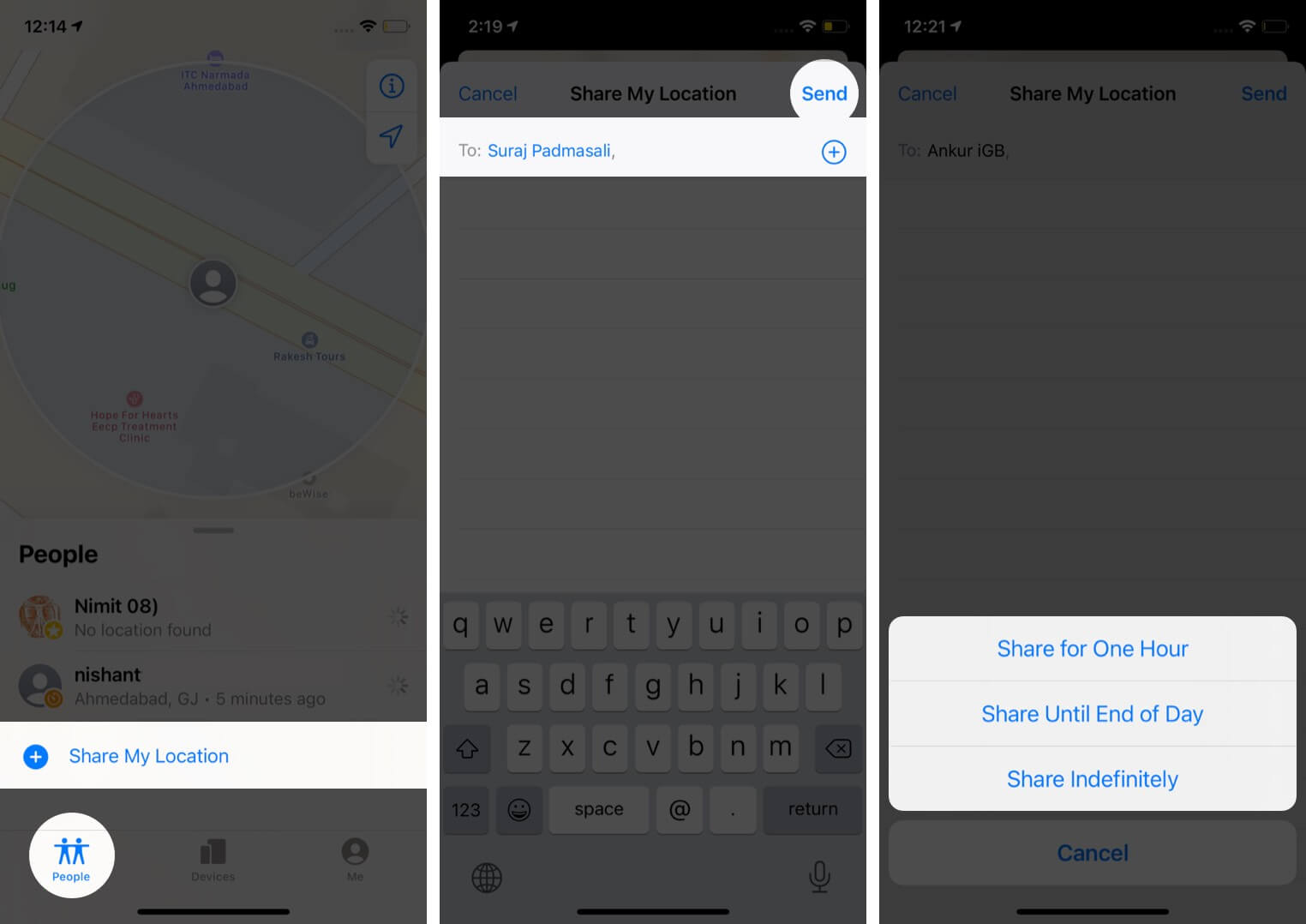
- Ouvrez l’onglet Moi dans Localiser mon application.
- Activez le bouton pour Partager ma position.
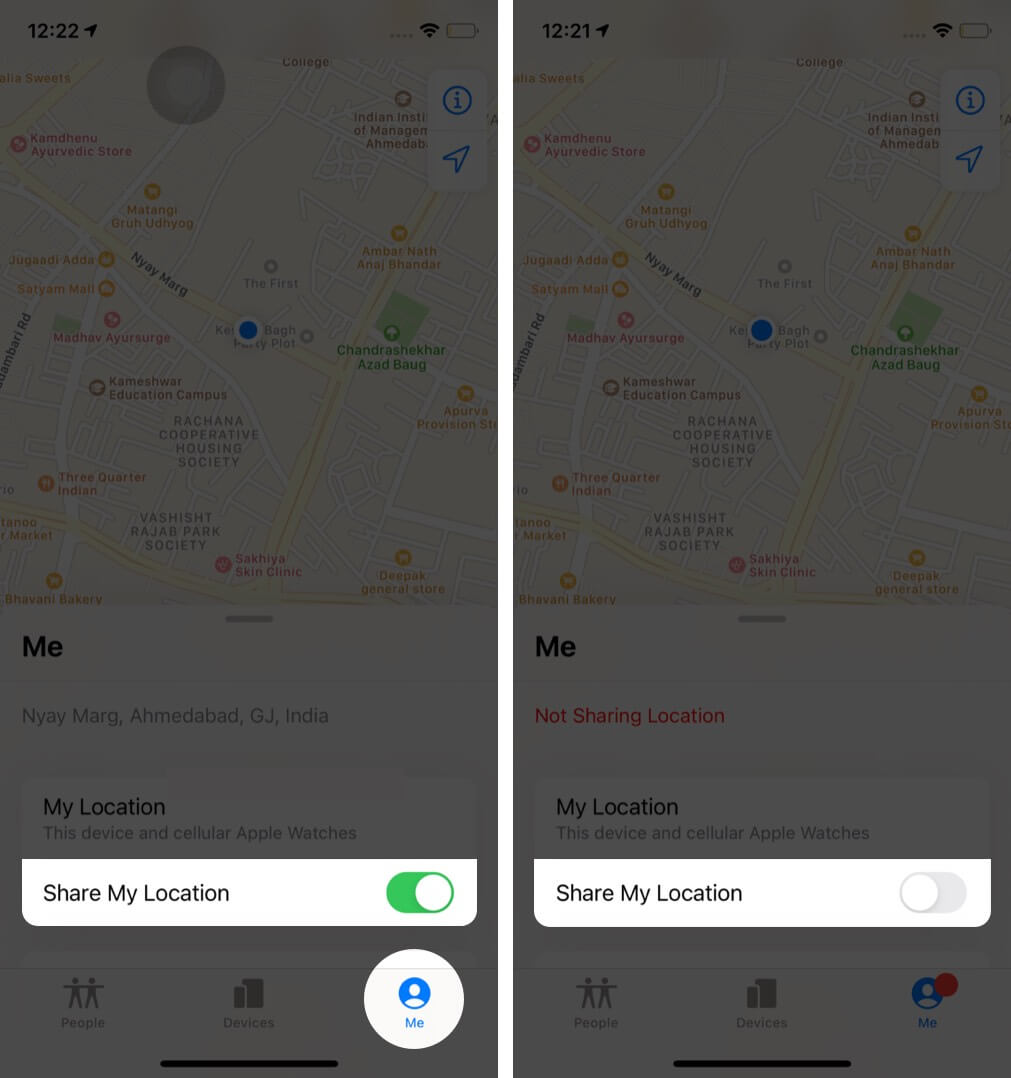
De la même manière, vous pouvez arrêter de partager votre position en désactivant la bascule.
Comment arrêter de partager vos positions et supprimer un ami
- Accédez à l’onglet Contacts de l’application Localiser .
- Appuyez sur un ami qui partage sa position.
- Faites glisser votre doigt vers le haut sur la fenêtre contextuelle et appuyez sur Arrêter de partager ma position à partir du bas.
- Sélectionnez Arrêter de partager la position pour confirmer.
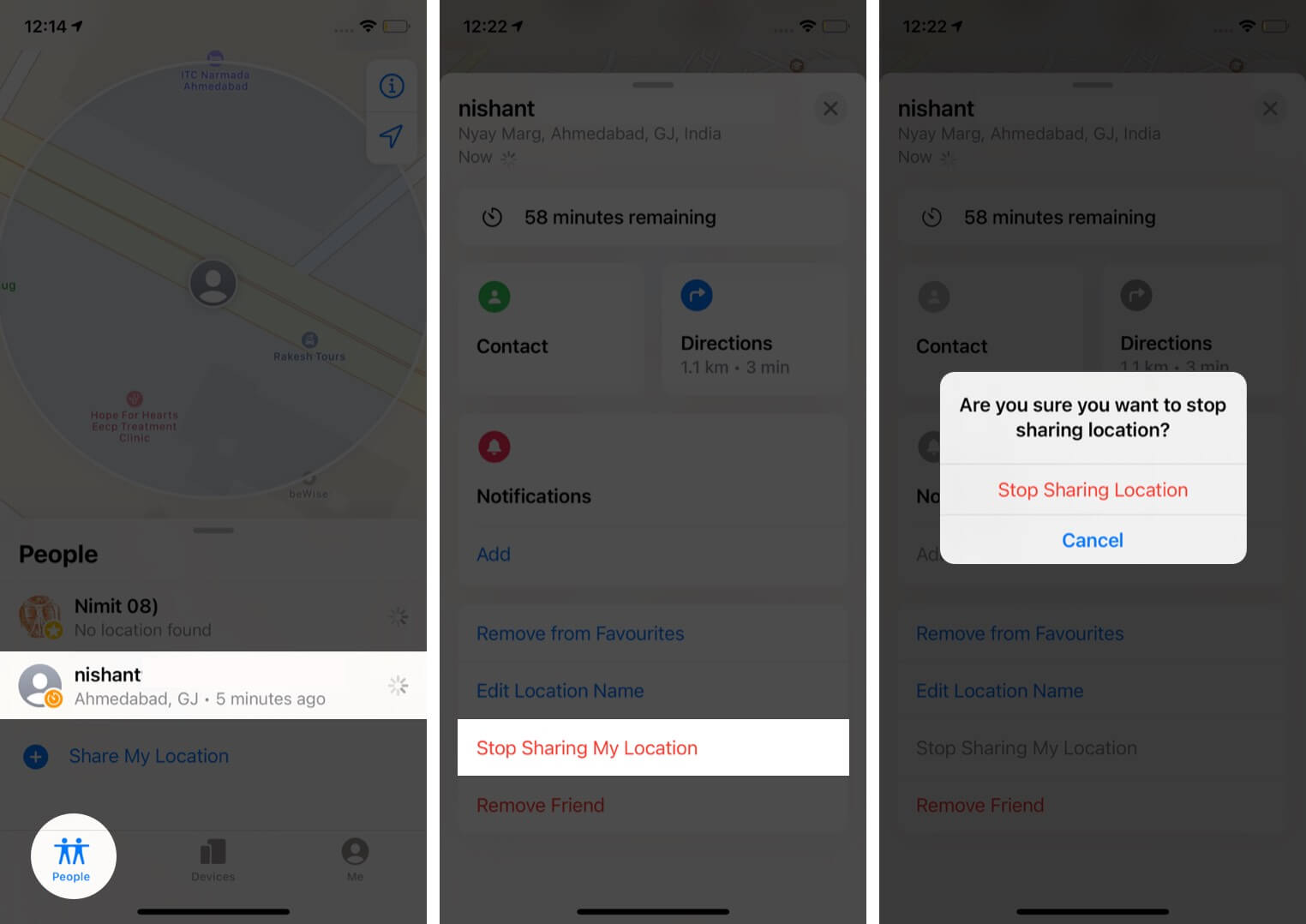
- Maintenant, supprimez sélectionnez Supprimer (ami name).
- Appuyez sur Supprimer pour confirmer.
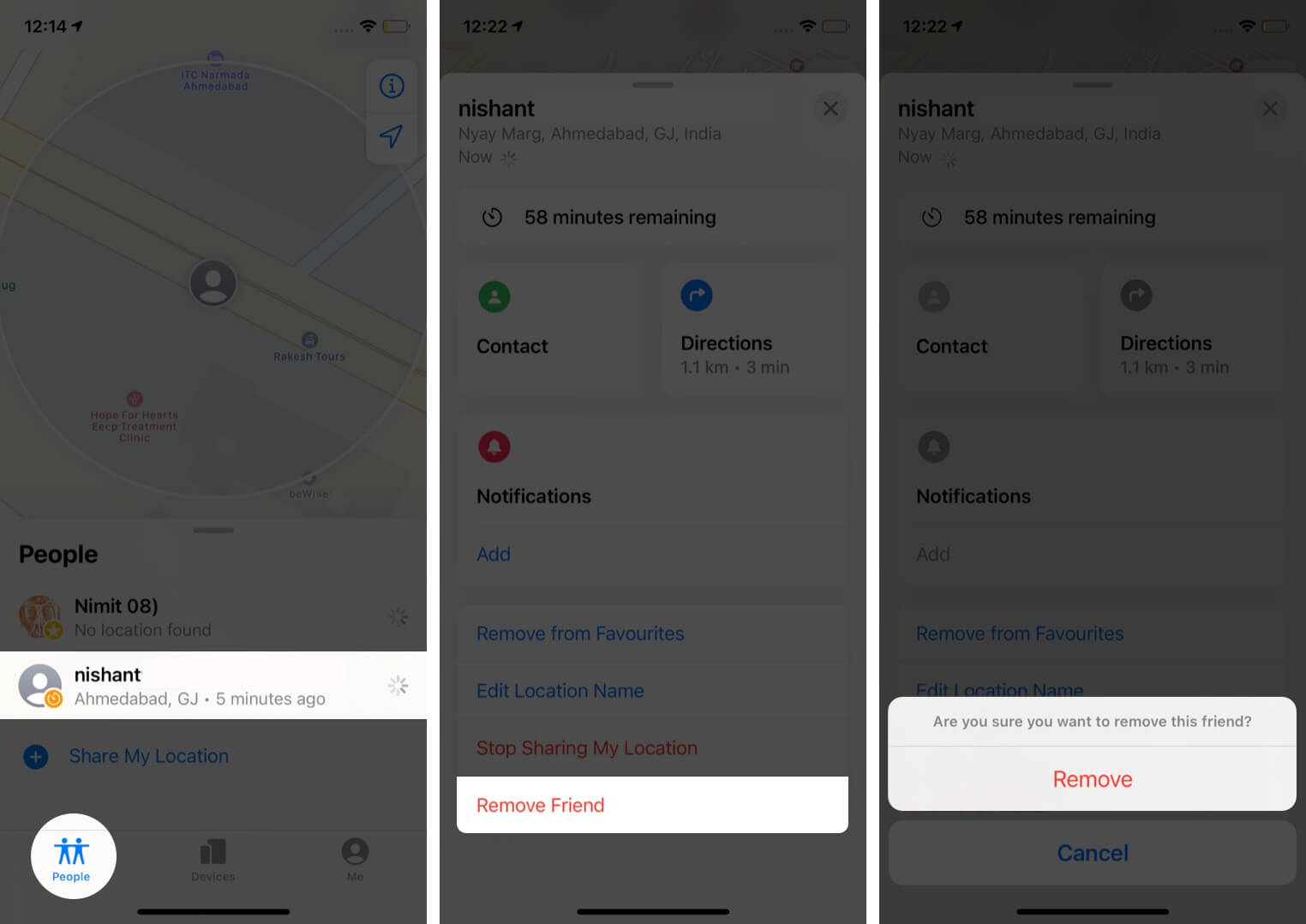
Comment suivre les accessoires tiers à l’aide de Localiser mon application
Permettez-moi de vous montrer les étapes à suivre pour ajouter un produit tiers «Fonctionne avec Apple Find My» à l’application. Une fois ajouté, vous pouvez le voir sur la carte, jouer du son, entrer en mode Perdu et recevoir une notification lorsqu’il est trouvé.
En bref, les produits et accessoires tiers bénéficient des mêmes options que l’iPhone , AirPods, Mac, Watch, etc.
Avant de commencer: Mettez à jour votre iPhone ou iPad vers iOS 14.3 ou iPadOS 14.3 , respectivement.
- Tout d’abord, suivez les instructions définies par le fabricant de votre produit pour lancer le processus de connexion. Vous pouvez le trouver sur son site, sur l’emballage du produit ou dans le livret d’instructions.
- Ensuite, ouvrez Localiser mon application sur votre iPhone ou iPad.
- Appuyez sur Éléments → Ajouter un nouvel élément .
- Suivez les étapes à l’écran pour définir un nom et enregistrez-le sur votre identifiant Apple.
Au moment du lancement, le dernier S3 de VanMoof et Les vélos électriques X3 , les écouteurs sans fil SOUNDFORM Freedom True de Belkin et le Chipolo ONE Spot fonctionnaient avec Find My.
Cependant, plus Les accessoires tiers seront pris en charge à l’avenir. Tout dépend de l’intérêt des fabricants à faire partie de ce programme.
Vous aimerez peut-être aussi les lire